スクロールして特定のナビゲータ項目を検索
現在では、1つのプロジェクトに何百もの断面図、立面図、詳細図、3Dビュー、レイアウトがあり、その全てがナビゲータにリストアップされています。プロジェクトの複雑化と規模の拡大に伴い、プロジェクト一覧、ビューマップ、レイアウトブック、発行セットから特定の項目を検索するのに時間がかかるようになってきました。
名付けられた項目を簡単にすばやく検索
新しい直感的な検索バーを使用して、ナビゲータやオーガナイザで項目をIDや名前によって簡単かつ素早く見つけることができます。
この作業を行うには、ナビゲータまたはオーガナイザに移動します。Archicadのインターフェースにどちらも表示されていない場合は、[ウィンドウ]→[パレット]に移動して、どちらかを選択します。
パレットのインターフェースとアイコンが更新され、プロジェクト一覧は他の3つのタブと分離されて、全体的にシンプルになりました。新しい検索バーは、タブ(プロジェクト一覧、ビュー一覧、レイアウトブック、発行セット)のアイコンの下に表示されます。
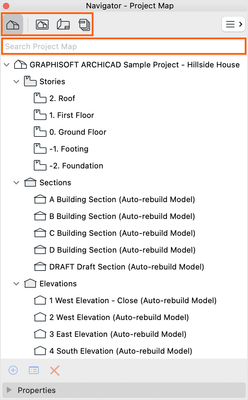
検索する項目名を入力し、結果リストから選択します。 これらは、検索操作の特徴です。
- タブを切り替えても、検索した語句は保持されます。
- 閉じたフォルダは検索中に開きますが、検索をクリアすると初期状態に戻ります。
- 検索中に選択された項目は、検索をクリアするときに記憶されます。
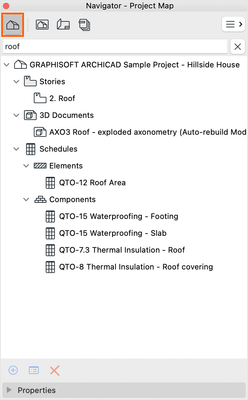
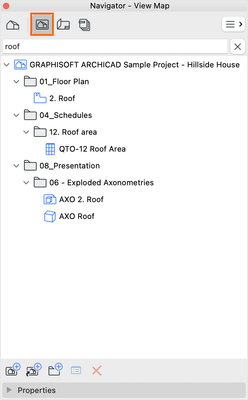
すばやいナビゲーションで時間を節約
もうスクロールは必要ありません。必要な項目がすぐに見つかるので、すぐに作業を開始することができます。大規模で複雑なプロジェクトでも、設計に関連しない作業に費やす時間を減らし、スムーズなドキュメント作成ワークフローを体験できます。
Archicad 26の新しいデザイン機能の全てをご紹介します。
Archicad 26の全ての新機能の詳細については、 こちらの記事をお読みください。